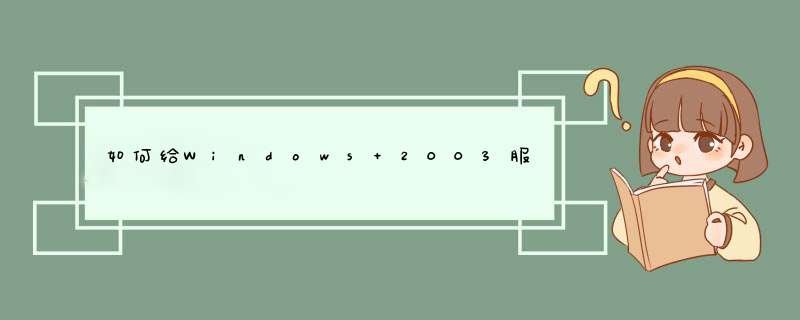
接着使用了windows自带的分区工具处理好了这个问题.
其实操作很简单:
1.打开一个CMD窗口.输入Diskpart,将会的到windows反馈的信息
Microsoft DiskPart Copyright (C) 1999-2001 Microsoft Corporation.
On computer: MICRSOFT-XXXXXX
2.然后需要找到硬盘的卷号.截下来输入
List volume
得到硬盘的详细信息
DISKPART>List volume
卷 ### Ltr 卷标 Fs 类型 大小 状态 信息
———- — ———– —– ———- ——- ——— ——–
卷 0 C NTFS 磁盘分区 10 GB 状态良好 系统
卷 1 D 新加卷 NTFS 磁盘分区 21 GB 状态良好
卷 2 E CD-ROM 0 B 状态良好
3.由于我们是要给D盘新增空间.接着输入
Select volume 1
选择了D盘以后.将会提示”卷 1 是所选卷。”
4.接下来就是给他增加空间了.客户升级是15G的硬盘.于是我们输入
Extend Size=15000
等待几秒.会提示”DiskPart 成功地扩展了卷。”
这个时候在去查看D盘.发现磁盘已经变成36G了。
Windows 2003服务器给硬盘增加空间的这个方法简单吧,那大家就自己动手操作一下吧。
看BIOS里的 SATA项里有什么有显示你的硬盘没有 则硬盘没接好 或硬盘问题
有 则把SATA硬盘设置成AUTO
你说的自动检测 和我说的设成AUTO是一个道理
谢谢你 让我学到了更简单的方法
由于win2003系统是作为一个服务器使用的,所以系统对安全性的设置相对较高,有着严密的设置防线,所以针对win2003无法显示外接移动硬盘这个问题是很正常的,只要我们手动来设置的话,就可以让win2003系统永久显示硬盘盘符了。
1、按住win键+R键打开运行,输入:CMD,打开命令提示符
2、按下确定按钮之后弹出DOS窗口-在DOS命令行下输入Mountvol /e命令!然后回车。
这条命令使用一次永远显示盘符。
系统不显示外接移动硬盘的盘符这个对win2003系统来说是一个正常的`现象,因为它要保障系统的安全性,这个并不是系统的故障,所以请放心,如果你也被这问题困扰着,那就赶紧试试吧。
欢迎分享,转载请注明来源:夏雨云

 微信扫一扫
微信扫一扫
 支付宝扫一扫
支付宝扫一扫
评论列表(0条)